在CAD里面,可以填充自己的图片吗?怎么操作?
在CAD里面是不能直接用填充命令来填充图片的,现在我们来学习在CAD里面怎样用SuperHatch(超级填充命令)填充图片。
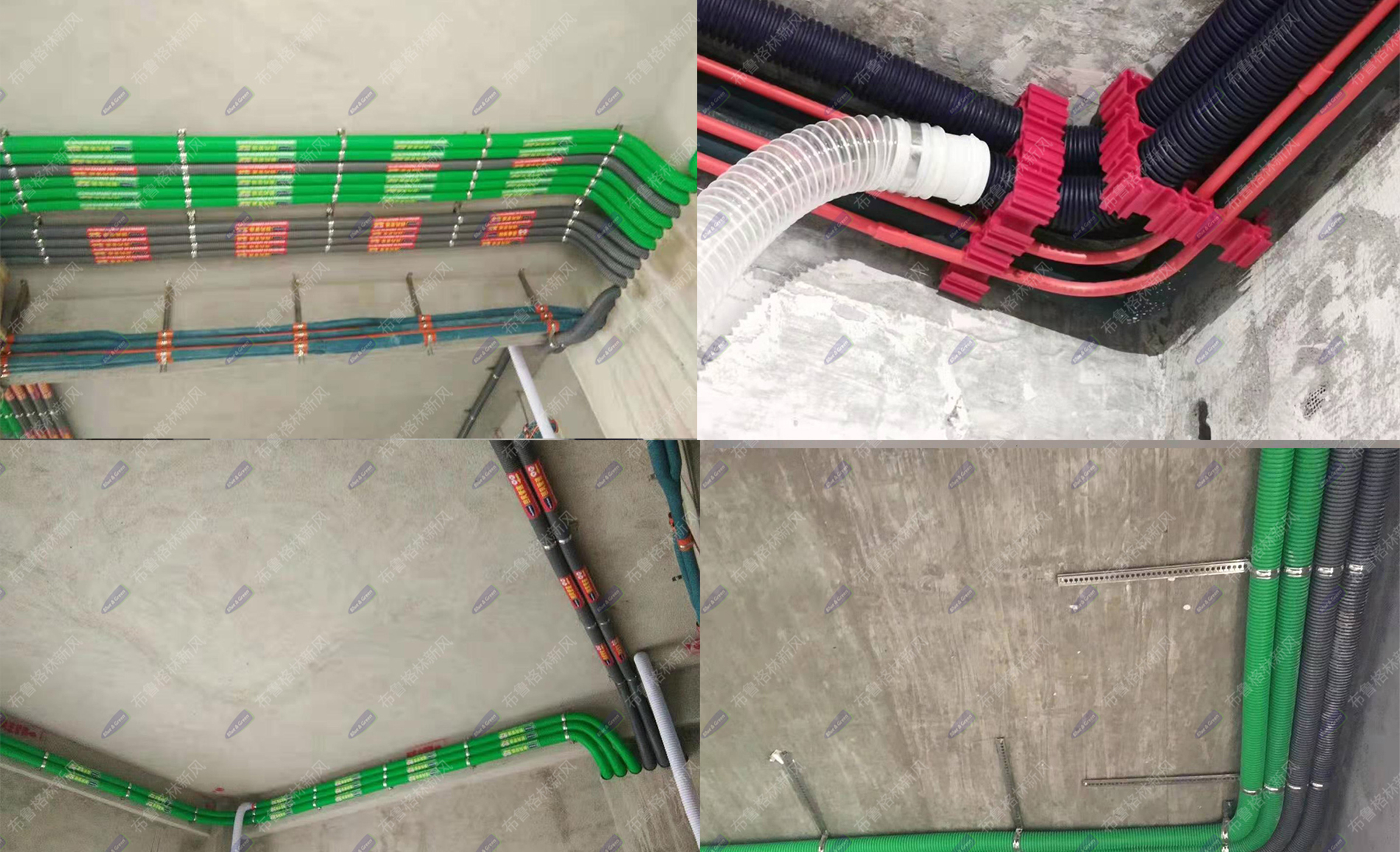
具体步骤如下:
1、要在CAD里面填充图片,必须先安装Express。这个安装必须是在CAD安装包文件夹依然存在原位置的情况下。最好是在安装好CAD之后马上安装Express。
2、打开“计算机”窗口,单击“卸载或更改程序”,打开“卸载或更改程序”窗口,选择“CAD2014”程序。单击“卸载/更改”。
在弹出的“CAD2014”对话框中选择“添加或删除功能”。
在弹出的对话框中勾选“Express Tools”,然后点“更新”按钮。
完成更新。
3、打开CAD,菜单栏并没有看到Express。
AP+回车,打开“加载/卸载应用程序”,
查找范围:在CAD的安装位置找到Express。
4、在Express文件夹中选择“acettest”,"acetutil"两个文件,
显示文件名:"acetutil.arx"“acettest.fas”,然后单击“加载”按钮。
显示:已成功加载2文件。
菜单栏显示“Express”。
5、绘制一个4500X3000的矩形,
选择:Express>Draw>Super Hatch(超级填充)。
打开Super Hatch(超级填充)对话框。
单击“Image”。在弹出的对话框中选择一个图片文件,点打开。
6、打开“附着图像”对话框,
插入点:勾选在屏幕上指定,
缩放比例:不勾选在屏幕上指定,数值设置为800,这个800就是插入的图像的单个大小。如果图像是正方形,那么插入的单个图像大小就会是800X800。
旋转角度:不勾选在屏幕上指定,默认角度为0。
设置好点“确定”按钮。
7、命令行提示:Insertion point(插入点)。鼠标指定矩形左下角为插入点。
命令行提示:Is the placement of this IMAGE acceptable?(这个图像的位置可以接受吗?),选择Yes。
命令行提示:Internal point(指定一个内部点),鼠标在矩形内部单击指定一个内部点。形成的虚线就是填充的范围。回车确认。
完成填充。
8、绘制一个不规则图形,再次使用Super Hatch(超级填充)来填充,单位图像大小设置为500。完成填充。
进行以上的操作后,就可以把图片填充到CAD图形里了,快去试试吧!
关注天正CAD林老师,学习更多软件知识!
我告诉你msdn版权声明:以上内容作者已申请原创保护,未经允许不得转载,侵权必究!授权事宜、对本内容有异议或投诉,敬请联系网站管理员,我们将尽快回复您,谢谢合作!










